Indstil et familiemedlems Apple Watch
Du kan indstille og administrere Apple Watch for andre, der ikke har deres egen iPhone – for eksempel dit barn i skolealderen eller en forælder. Det kræver, at du er ansvarlig for familien eller forælder/værge i jeres familiedelingsgruppe.
Den iPhone, du i første omgang bruger til at danne par med og indstille Apple Watch, skal være inden for normal Bluetooth-rækkevidde (ca. 10 meter) fra Apple Watch, så det er muligt at administrere indstillinger og opdatere softwaren. Den person, du indstiller Apple Watch for, skal være en del af din Familiedeling-gruppe og have et Apple Watch SE eller Apple Watch Series 4 eller en nyere model, som kan bruges med mobilforbindelse. (Dit familiemedlems ur behøver ikke bruge samme mobiloperatør som den iPhone, du bruger til at administrere uret). Se Brugerhåndbog til iPhone for at få flere oplysninger om indstilling af Familiedeling.
Ved hjælp af Apple Watch-appen og Skærmtid på din iPhone kan du administrere følgende:
Kommunikationsgrænser
En plan for tid væk fra skærmen
Skoletid – en funktion, der begrænser visse Apple Watch-funktioner i skoletiden
Indstillinger til begrænsninger af anstødeligt indhold, køb og anonymitet
Desuden kan du se oplysninger om aktivitet, sundhed og lokalitet for det administrerede Apple Watch baseret på, hvordan det er indstillet.
Bemærk: Et Apple Watch, der er indstillet for et familiemedlem, har visse begrænsninger med hensyn til interaktioner med den iPhone, der blev brugt til at indstille det. For eksempel kan du ikke låse en parret iPhone op fra et Apple Watch, du har indstillet for et familiemedlem, og du kan heller ikke sende opgaver fra det administrerede Apple Watch til iPhone. Hvis du sletter en app fra et Apple Watch, der er indstillet for et familiemedlem, fjernes det ikke fra den iPhone, der blev brugt til at indstille det.
Indstil dit familiemedlems Apple Watch
Indstilling af et Apple Watch for et familiemedlem foretages på samme måde, som når du indstiller et ur for dig selv. Før du danner par og indstiller et ur for dit familiemedlem, skal du slette uret for at sikre, at det ikke har noget indhold.
Få dit familiemedlem til at tage sit Apple Watch på. Juster remmen, eller vælg en passende remstørrelse, så Apple Watch sidder tæt, men stadig behageligt på håndleddet.
Se Afmonter, udskift og monter Apple Watch-remme for oplysninger om udskiftning af remmen på dit Apple Watch.
Start Apple Watch ved at trykke på sideknappen og holde den nede, indtil Apple-logoet vises.
Anbring din iPhone tæt på Apple Watch, vent, til pardannelsesskærmen på Apple Watch vises på din iPhone, og tryk derefter på Fortsæt.
Eller åbn appen Apple Watch på din iPhone, tryk Alle ure, og tryk derefter på Dan par med nyt ur.

Tryk på Indstil for et familiemedlem, og tryk derefter på Fortsæt på den næste skærm.
Når du bliver bedt om det, skal du holde din iPhone sådan, at Apple Watch vises i søgeren i appen Apple Watch. På den måde parres de to enheder.
Tryk på Indstil Apple Watch. Følg instruktionerne på din iPhone og dit Apple Watch for at færdiggøre indstillingen.
Der findes yderligere oplysninger om indstilling og pardannelse for Apple Watch under Konfigurer og par dit Apple Watch med iPhone.
Administrer et familiemedlems Apple Watch
Åbn Apple Watch-appen på den iPhone, der bruges til at administrere uret.
Tryk på Alle ure, tryk på et ur under Familiens ure, og tryk derefter på OK.
Når du trykker på Mit ur for et administreret ur, får du vist en række forskellige indstillinger, herunder følgende:
Indstilling | Muligheder | ||||||||||
|---|---|---|---|---|---|---|---|---|---|---|---|
Generelt | Søg efter opdateringer, skift sprog og område, og nulstil Apple Watch. | ||||||||||
Mobil | Indstil mobildata, hvis du ikke har gjort det. Se Føj Apple Watch til dit mobilabonnement. | ||||||||||
Tilgængelighed | Konfigurer tilgængelighedsindstillinger. | ||||||||||
Nødopkald SOS | Slå muligheden for at holde sideknappen inde for at ringe til alarmcentralen til eller fra, samt tilføj og rediger nødkontakter. | ||||||||||
Skoletid | Indstil en tidsplan for Skoletid. Se Kom i gang med Skoletid. | ||||||||||
Skærmtid | Administrer børnesikring, få indsigt i dit familiemedlems skærmtid, og indstil tidsgrænser. | ||||||||||
Aktivitet | Administrer en fitnessoplevelse for yngre brugere. | ||||||||||
App Store | Tillad automatiske overførsler og opdateringer. | ||||||||||
Kontakter | Vælg godkendte kontakter. | ||||||||||
Håndvask | Administrer begrænsninger, og slå tidtagning af håndvask til eller fra. | ||||||||||
Sundhed | Tilføj eller rediger sundhedsoplysninger og nødinfo, se sundhedsdata (med de rette tilladelser og indstillinger) for den person, der bruger det administrerede Apple Watch, anmod om deling af sundhedsdata, og vælg at holde op med at modtage sundhedsdata. | ||||||||||
Hjerte | Se data om hjertet (med de rette tilladelser og indstillinger) for den person, der bruger det administrerede Apple Watch, herunder puls, pulsvariation, hvilepuls og gennemsnitspuls ved gang. | ||||||||||
Beskeder | Vælg dikteringsmuligheder, og rediger smarte svar. | ||||||||||
Støj | Slå Målinger af lyd i omgivelserne til eller fra, og indstil en støjtærskel. | ||||||||||
Fotos | Vælg et fotoalbum på den iPhone, der bruges til at administrere uret, og vælg det antal fotos, som Apple Watch skal kunne vise. | ||||||||||
Wallet og Apple Pay | Indstil Apple Cash. | ||||||||||
Træning | Vælg en træningsoversigt. | ||||||||||
Indstil Skærmtid
Brug Skærmtid til at konfigurere indstillinger for et familiemedlems Apple Watch. Med Skærmtid kan du planlægge tid væk fra skærmen og fastsætte begrænsninger for både kontakter og apps, som dit familiemedlem kan bruge til at kommunikere med disse kontakter. Du kan også fastsætte grænser for iTunes Store og appkøb, anstødeligt indhold samt oplysninger om lokalitet.
Følg disse trin for at indstille Skærmtid:
Åbn Apple Watch-appen på den iPhone, der bruges til at administrere uret.
Tryk på Alle ure, og tryk derefter på uret under Familiens ure.
Tryk på OK, tryk på Skærmtid, tryk på Indstillinger til Skærmtid, og tryk derefter på Slå Skærmtid til.
Vælg indstillinger til Skærmfri tid, Apptidsgrænser og Indhold og anonymitet.
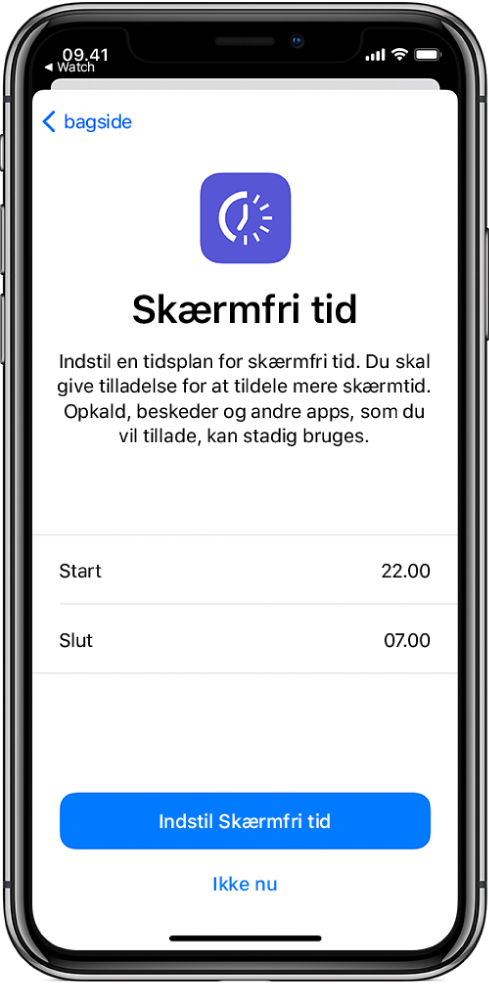
På denne skærm kan du også se en aktivitetsrapport for Skærmtid fra dit familiemedlems ur.
Alternativt kan du åbne appen Indstillinger på din iPhone, trykke på Skærmtid, trykke på dit familiemedlems navn under overskriften Familie og derefter vælge en indstilling.